对于很多公司的行政人员来说,除了日常的工作外,每周或者每月还需要撰写一些公司内部的宣传文章,因此经常会需要制作一些比较能吸引人的封面。一般情况下,作图这种事情都是美工的活,但是如果美工忙不过来,那么就需要自己动手了,如果你不会用PS,那么可以试试用Word来制作封面图。
用Word制作封面图非常简单,首先我们需要先找到一张好看的图片,然后插入到Word中充当背景图片。
点击图片,将图片的布局改为衬于文字下方,并将图片拉伸到铺满整个文档。
点击插入—形状,插入一个矩形,并将矩形的填充色改为白色。
在矩形上点击右键,选择布局,将矩形的水平和垂直位置调整为居中。
在矩形上点击右键,选择设置对象格式,将颜色的透明度调整到20%。
在文档中插入横向文本框,输入封面需要展示的文字,并将文本框的形状填充和形状轮廓颜色都设为无,最后调整好文字的位置即可。
学会用Word制作封面图后,以后的封面就都可以自己制作了,这种方法不仅简单、快捷,而且制作出来的封面颜值也不低,完全可以胜任企业内部的宣传使用。


















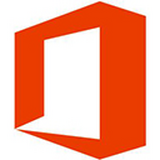



































































 X
X




